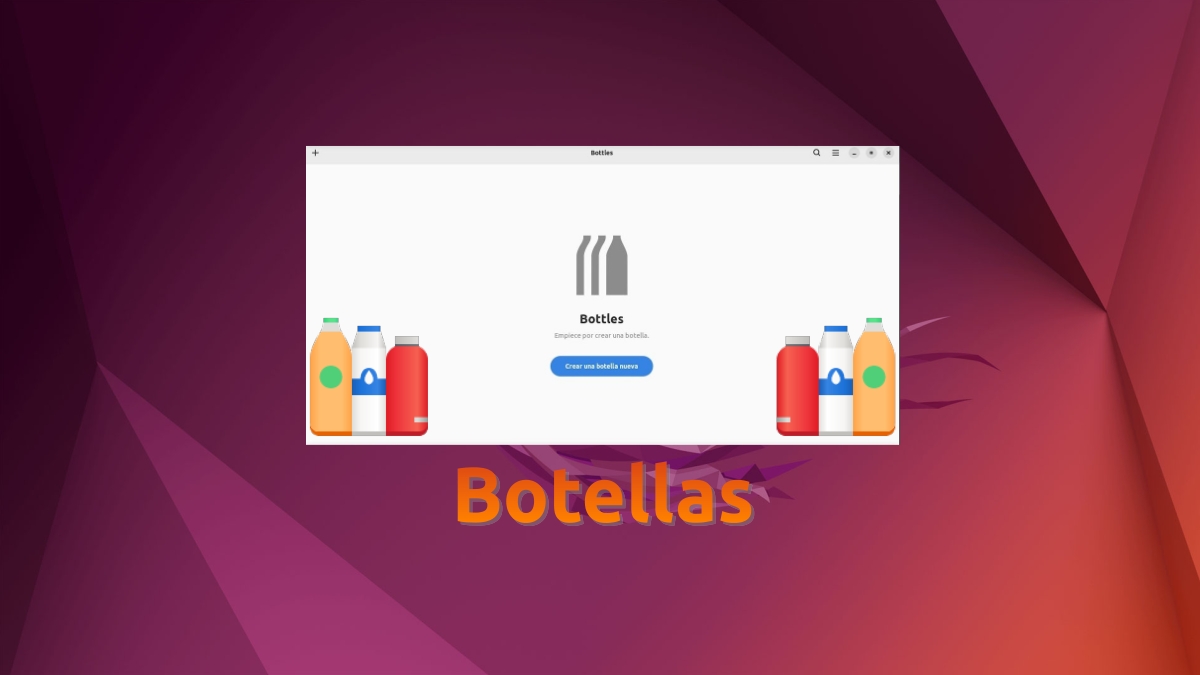
Bottles: v notranjosti podrobno raziskujemo aplikacijo Bottles
Če nadaljujem s prejšnjo objavo, o Aplikacija za steklenice, in kot smo obljubili, bo ta objava dopolnila prejšnji, saj se bomo v tej osredotočili na zaslon za zaslonom, kot je ta čudovita aplikacija.
kar je koristno za upravljanje Vino, ustvari programske steklenice e namestitev in uporaba programov (aplikacije in igre) operacijskega sistema Windows.

Bottles: aplikacija za upravljanje aplikacij Wine in Windows
Toda preden nadaljujemo z raziskovanjem aplikacije "Steklenice", priporočamo, da jih raziščete prejšnje povezane vsebine, na koncu:


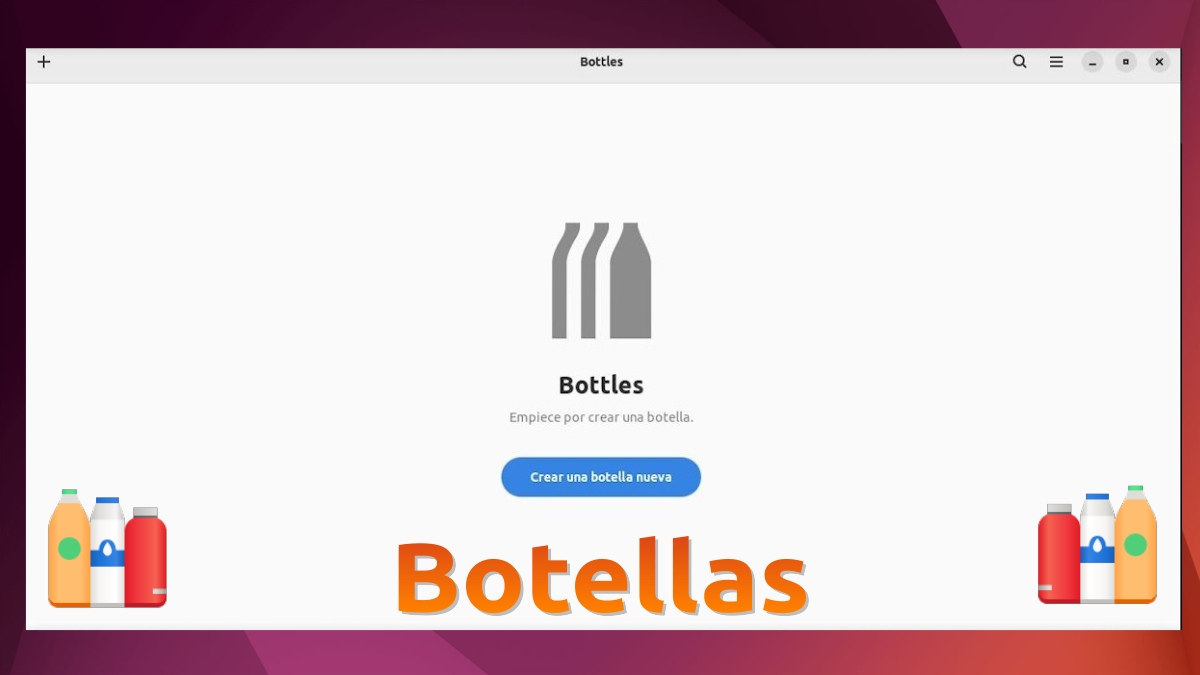
Steklenice: Prvi zagon in izdelava steklenic
Kako uporabljati stekleničke in kako je v notranjosti, korak za korakom?
Izdelava steklenice
Ko drugič odprete aplikacijo bottles in dokler nismo ustvarili nobene steklenice od prvega zagona, je neposredni vizualni vmesnik, prikazan uporabnikom, enak tistemu, ki je prikazan takoj spodaj:
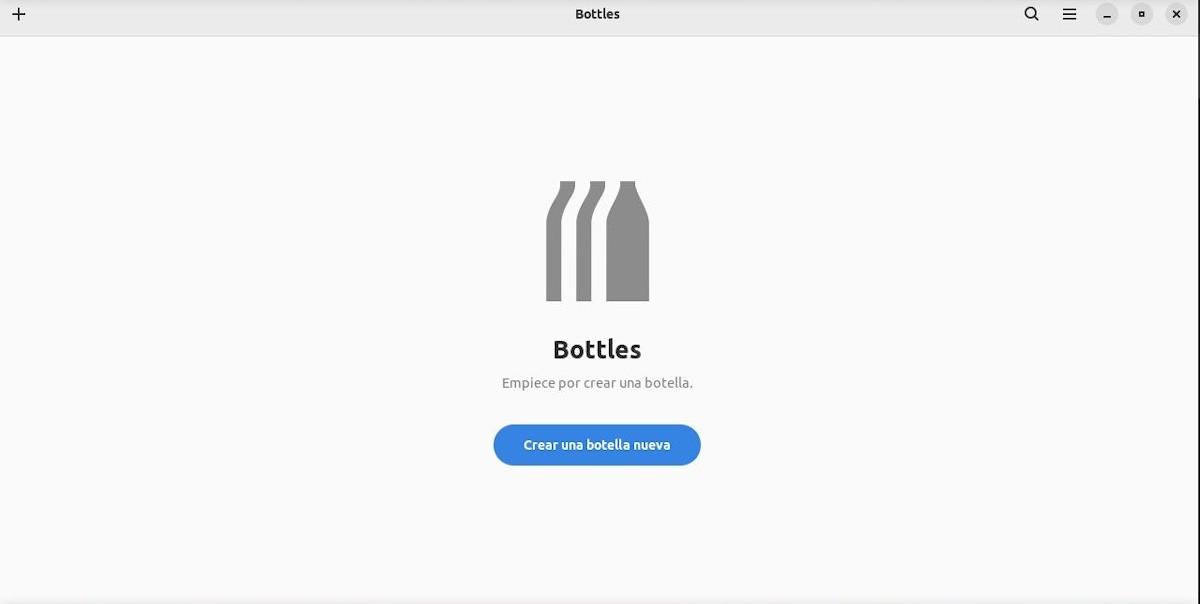
Torej nehaj ustvarite prvo steklenico, morate pritisniti Ustvari nov gumb za steklenico, ki se nahaja v zgornjem levem kotu, v obliki križa. Ko je ta korak opravljen, se uporabniku prikaže novo stekleničko okno, za dosego tega cilja. Kot je prikazano na spodnji sliki:
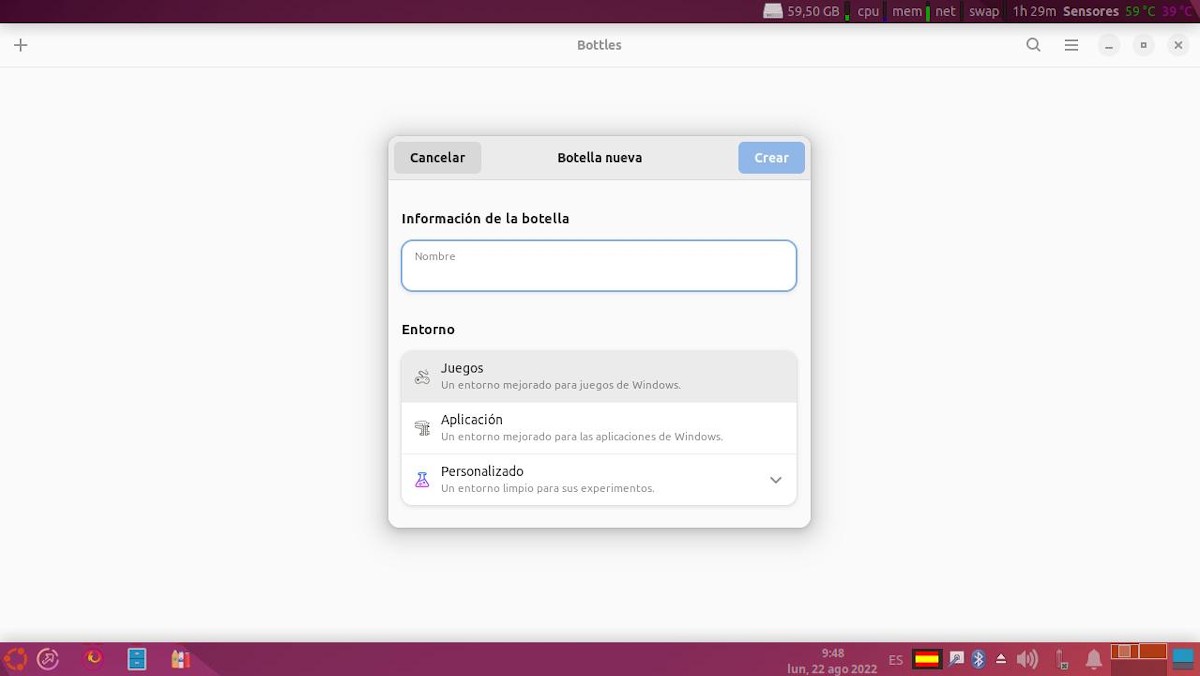
V tem novem oknu moramo napisati ime zanj v Polje z imenom iz Razdelek s podatki o steklenicah. Nato izberite a vrsta okolja (igre, aplikacija in po meri) v Oddelek za okolje. In potem pritisnemo Gumb Ustvari.
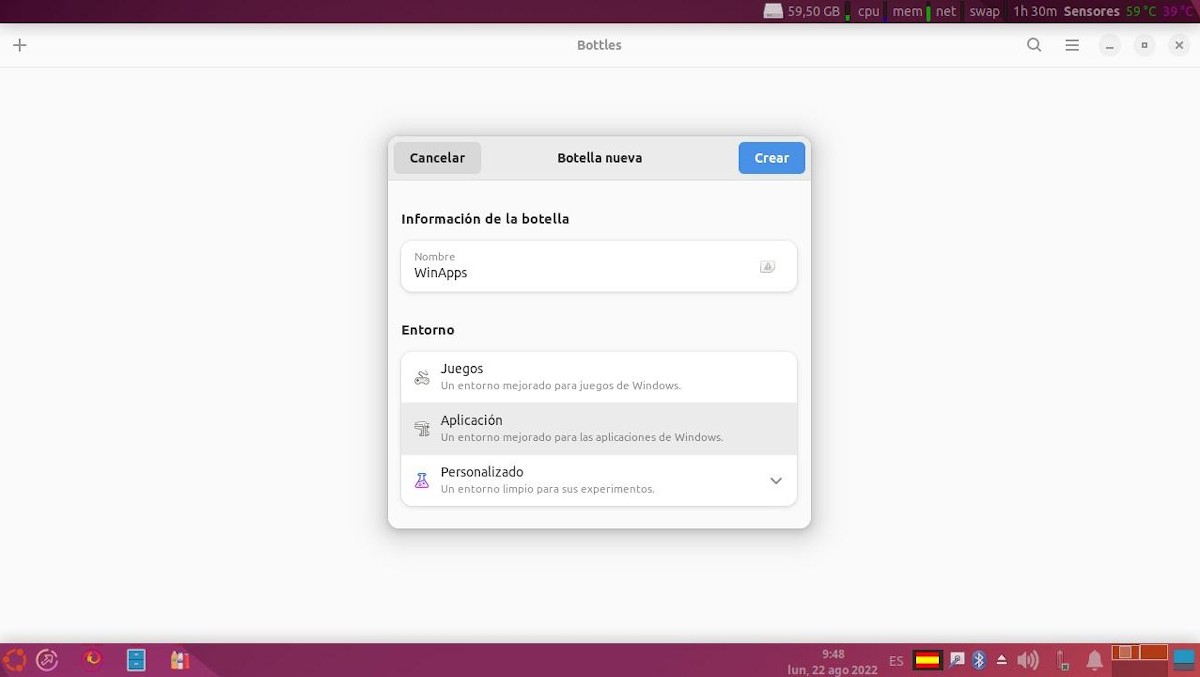
Ko je to storjeno, se Aplikacija za steklenice bo začel izdelava zahtevane steklenice, kot je prikazano na spodnji sliki:
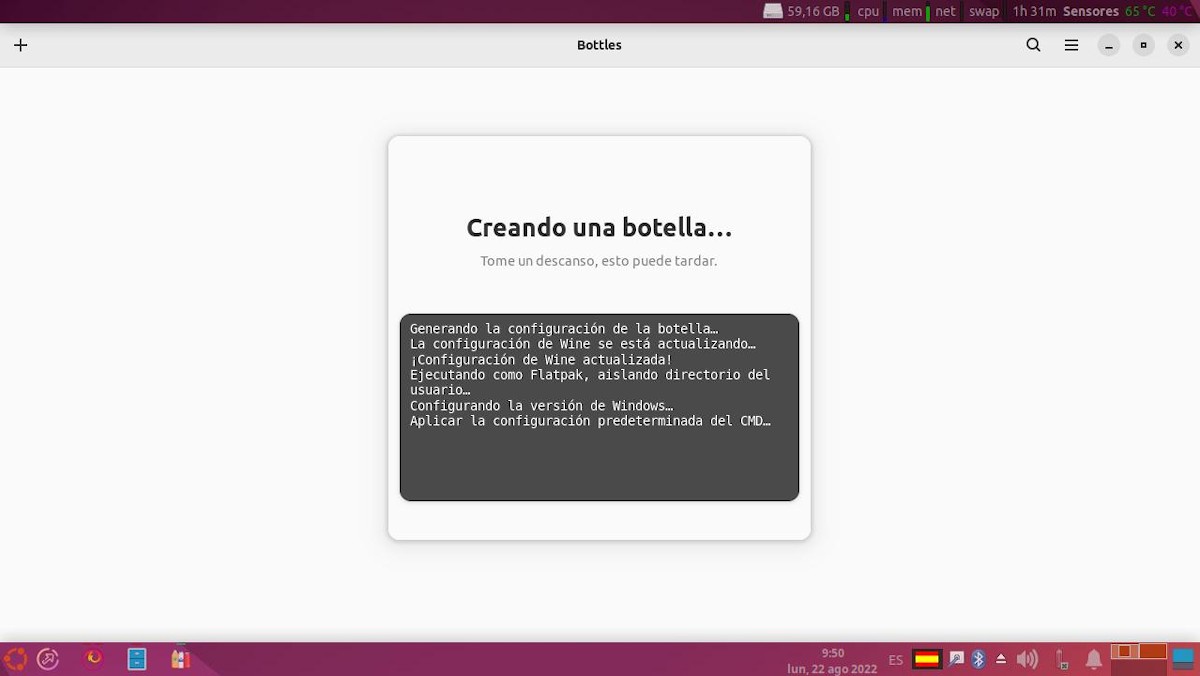
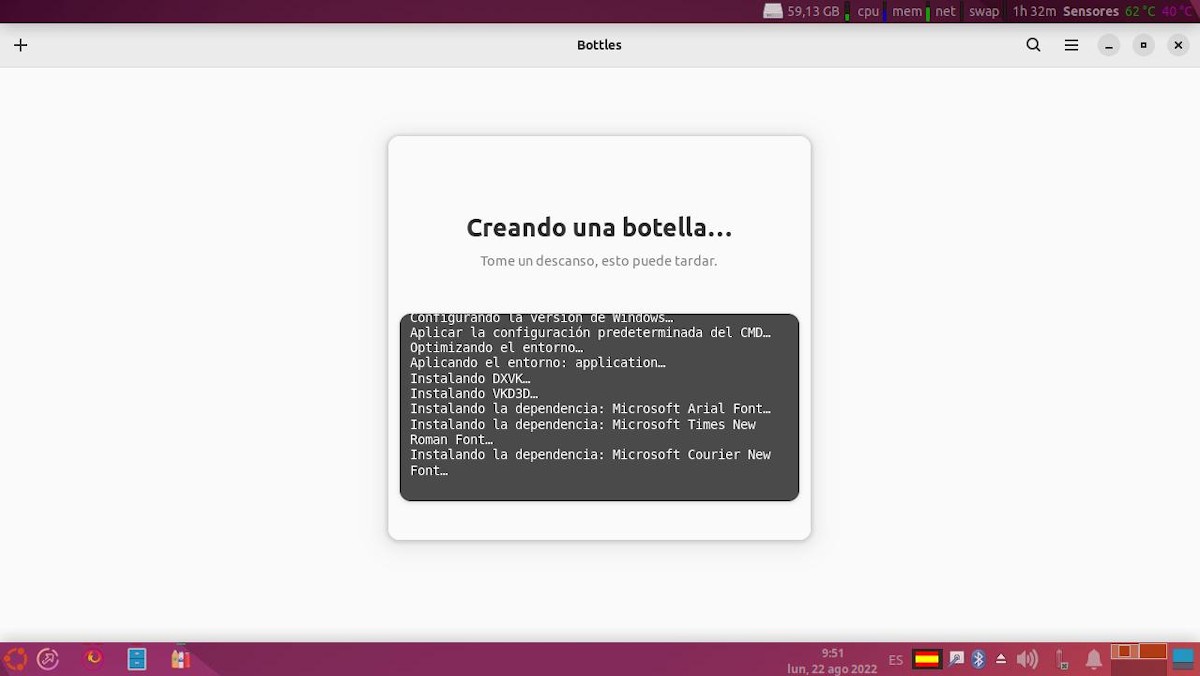
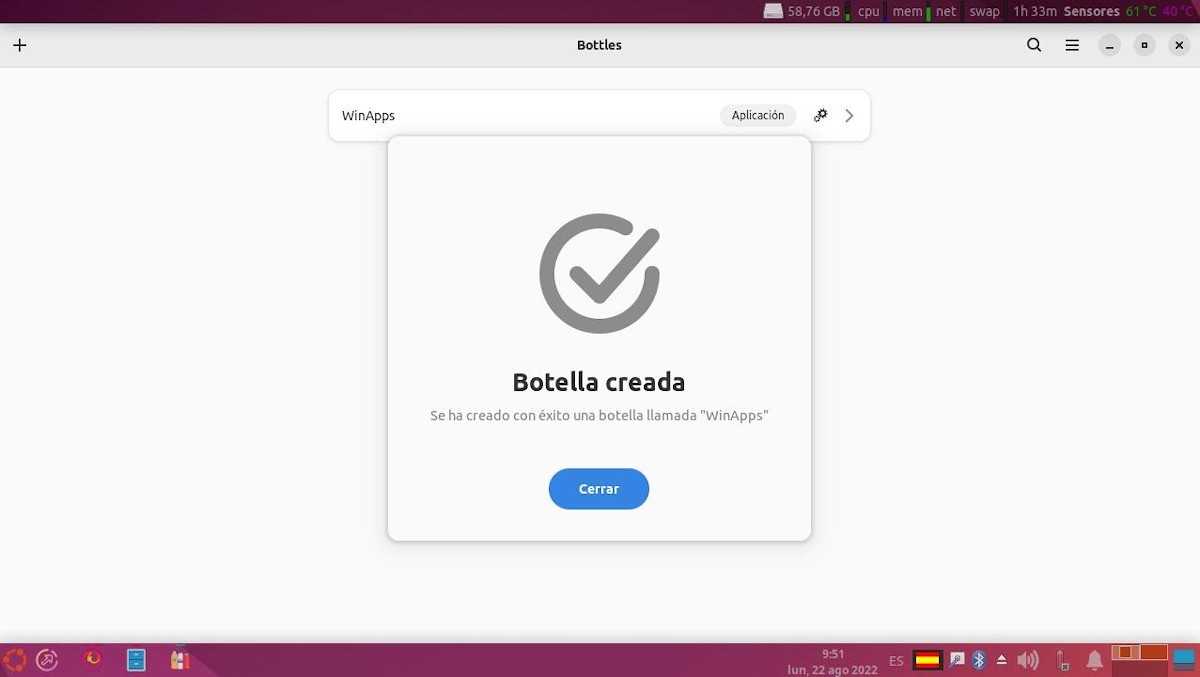
Raziskovanje ustvarjene steklenice
Ko imamo steklenico ali ustvarjene steklenice, za različne namene (aplikacije ali igre ali drugo) lahko nadaljujemo s konfiguracijo različnih parametri, značilnosti ali funkcionalnosti znotraj vsakega od teh. Da bi to naredili, moramo le pritisnite ime steklenice za dostop do že omenjenega, kot je prikazano na naslednjih slikah:
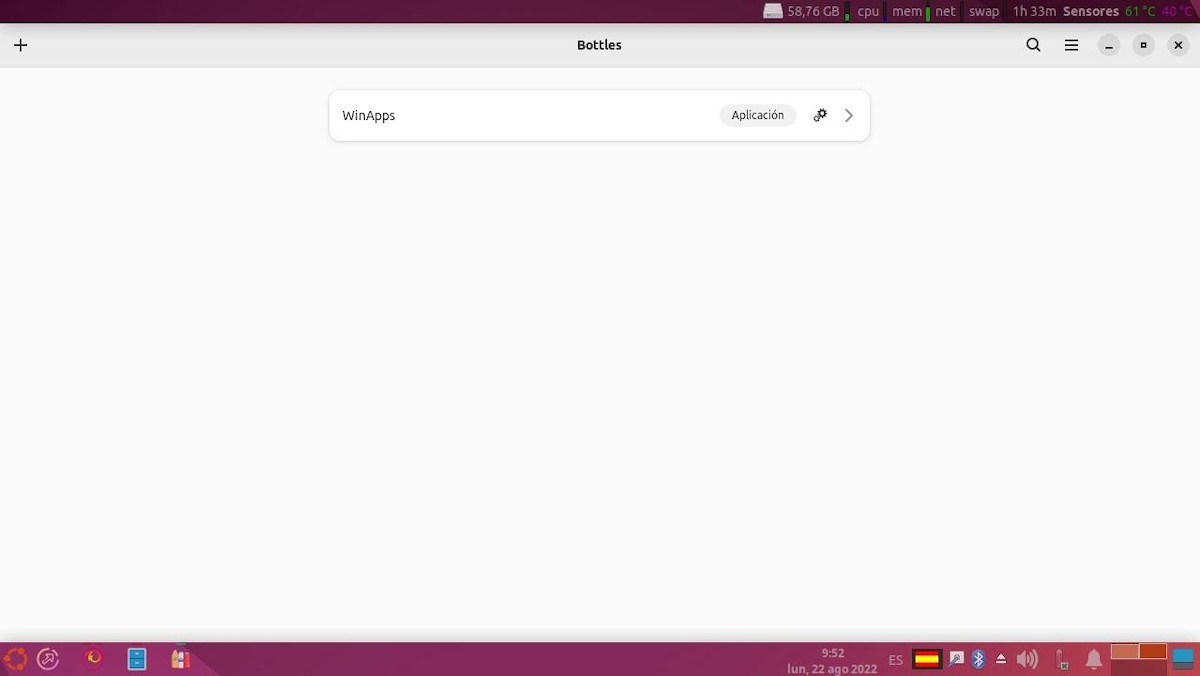
Podrobnosti in pripomočki
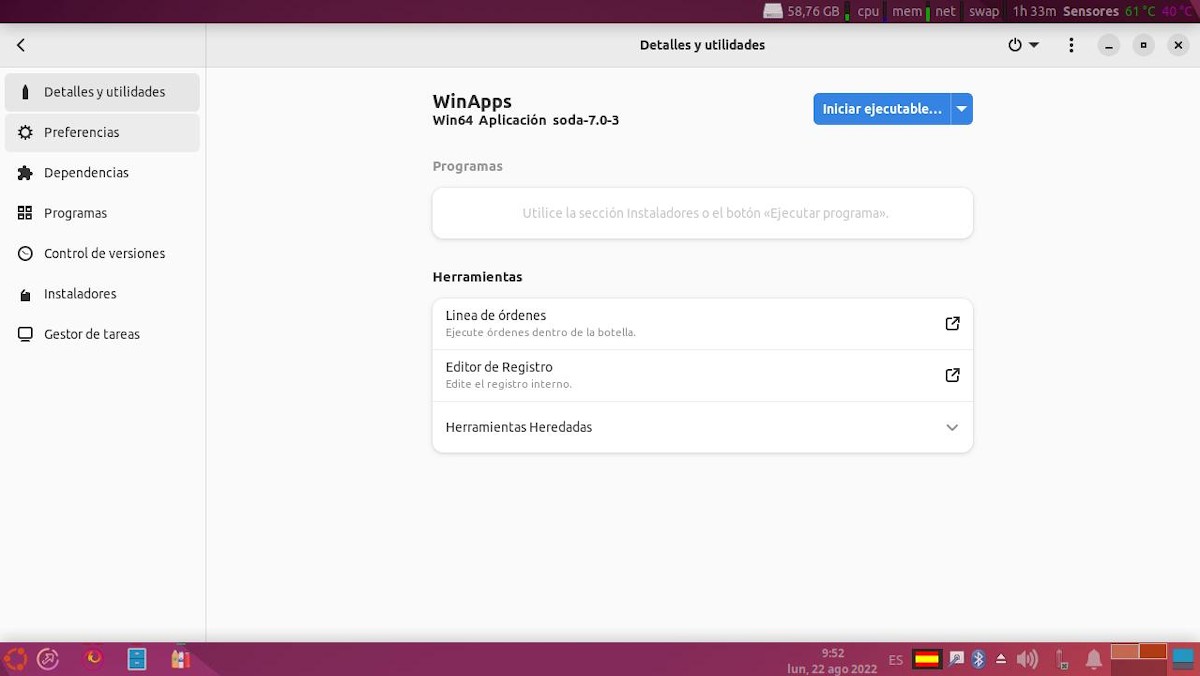
nastavitve
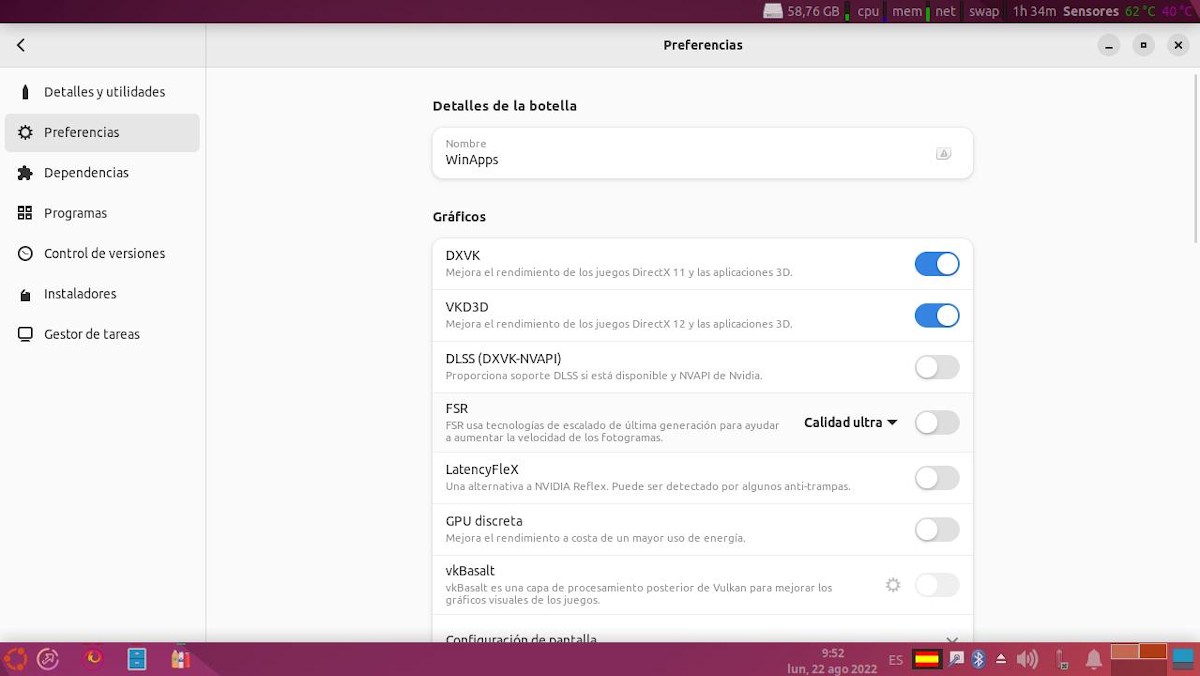
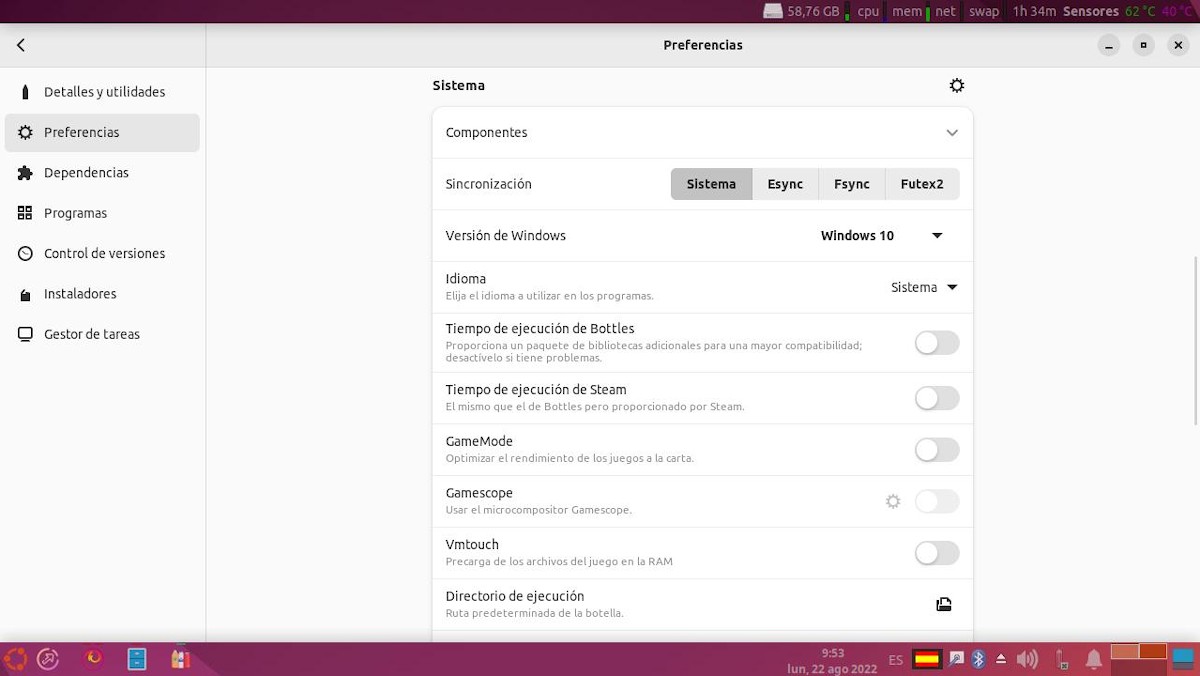
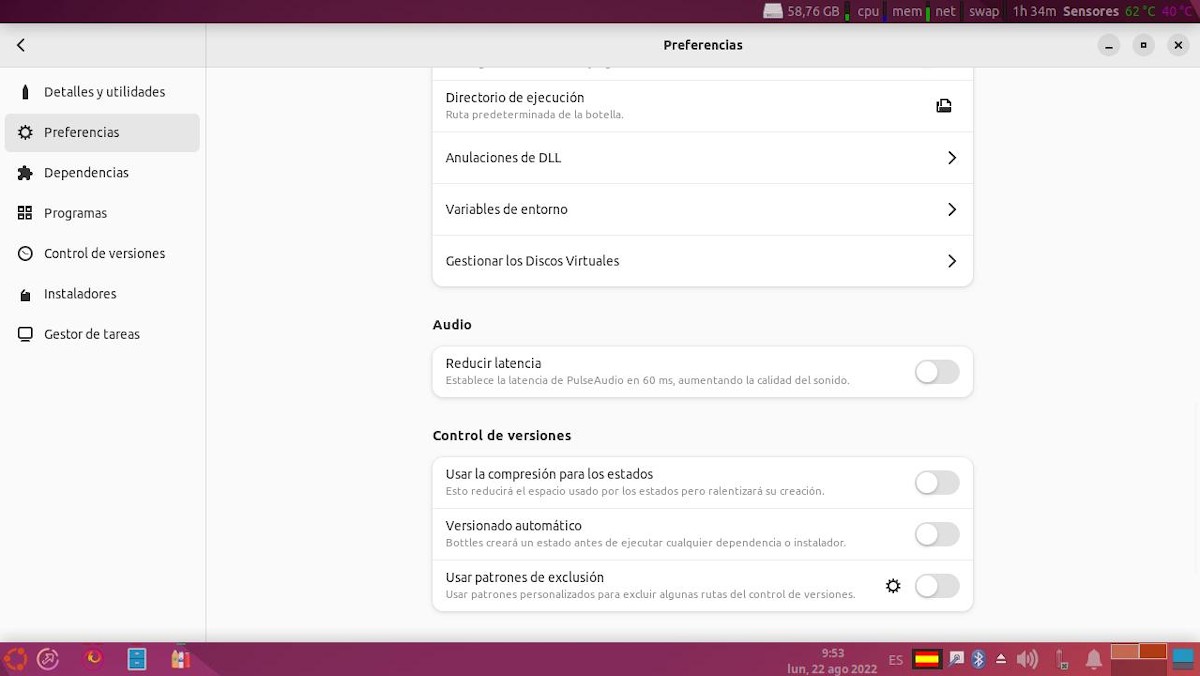
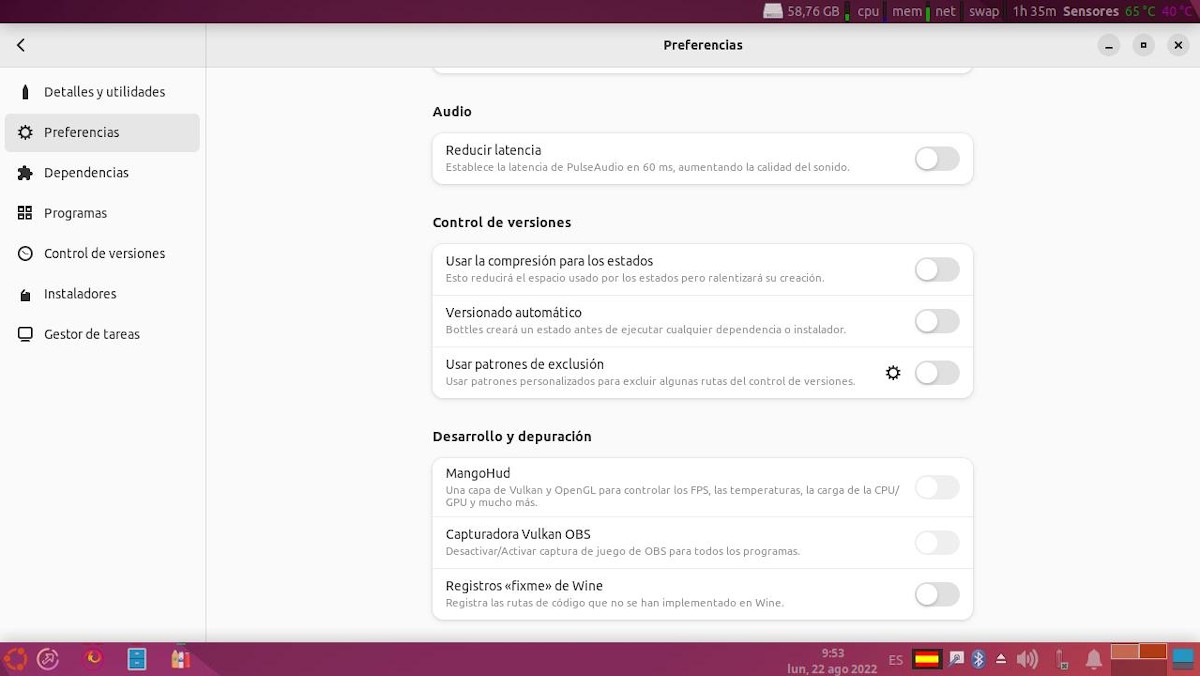
Odvisnosti
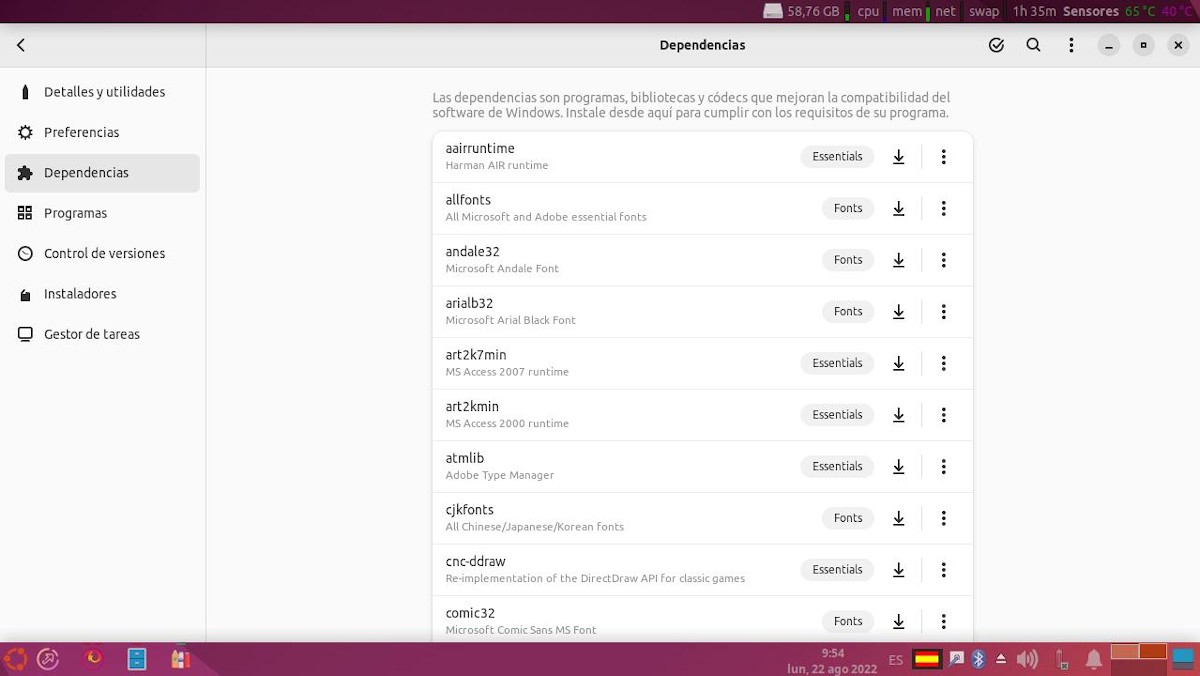
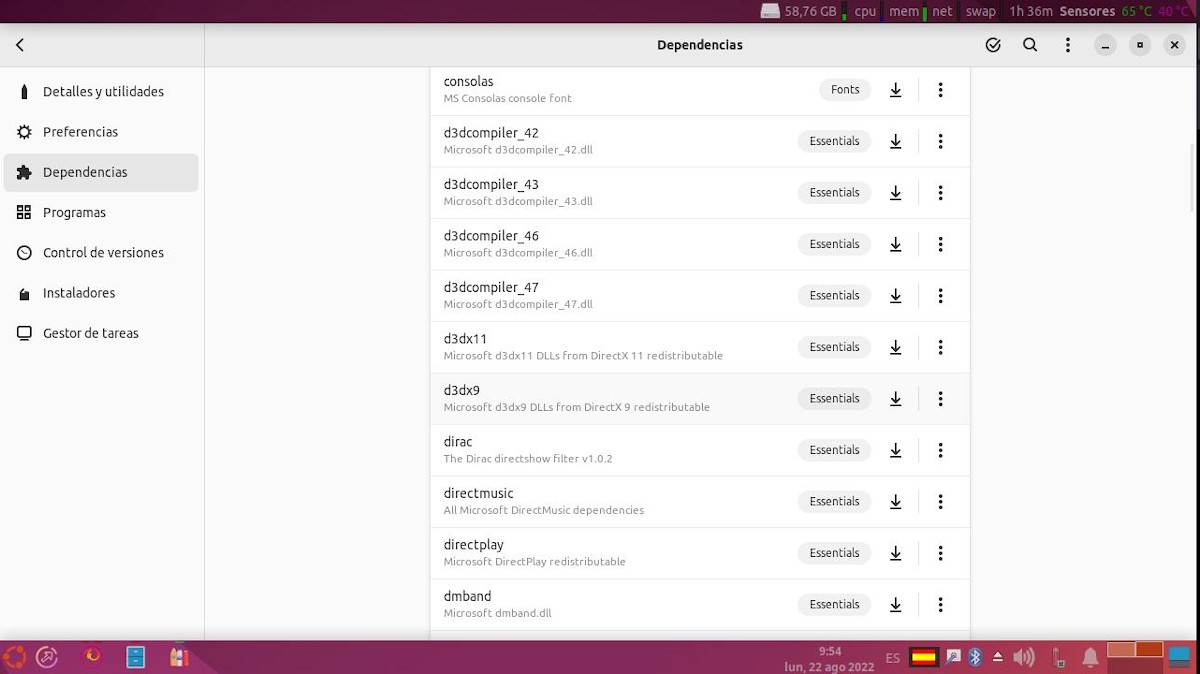
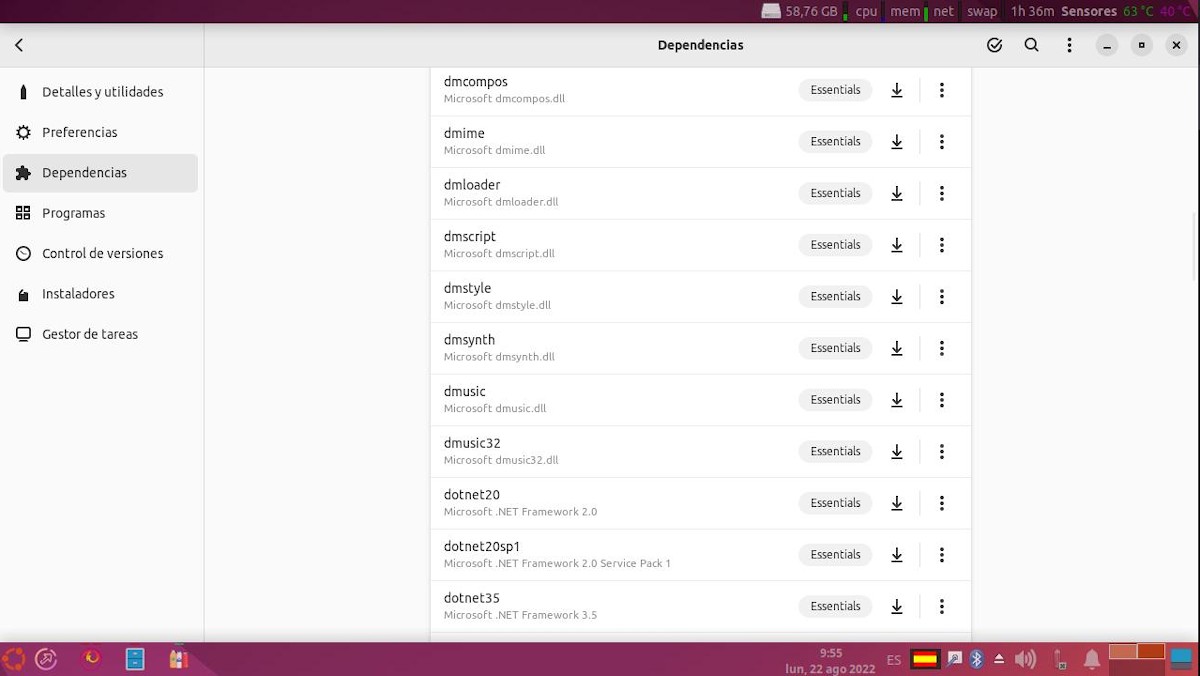
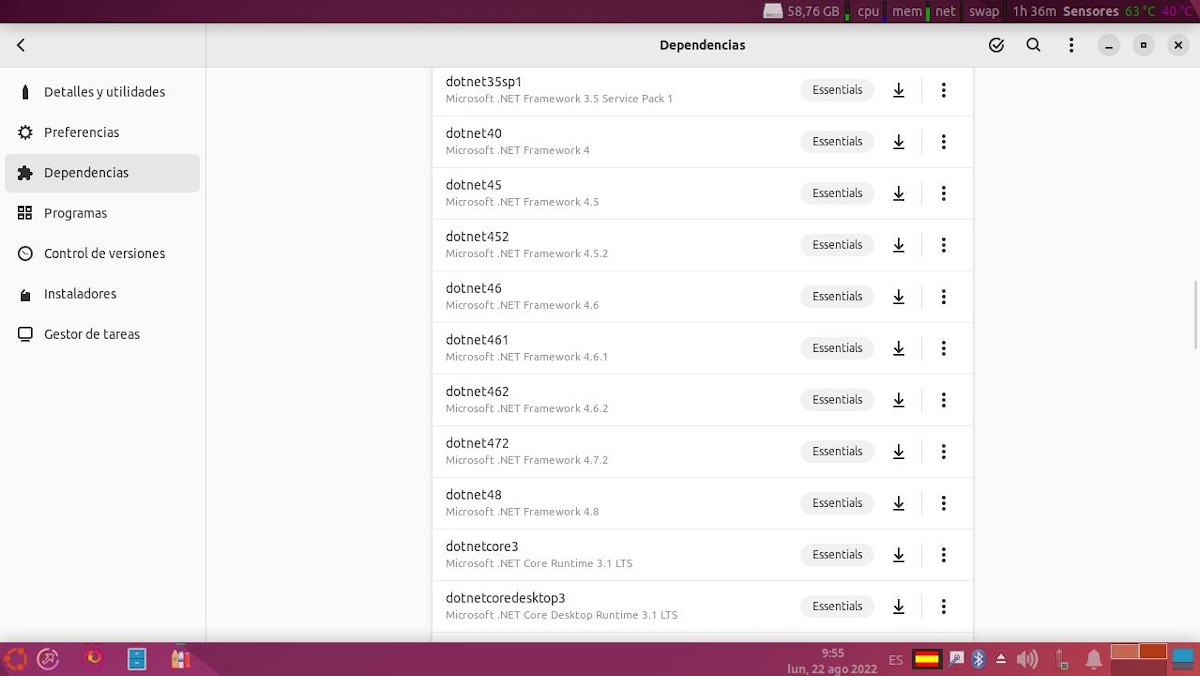
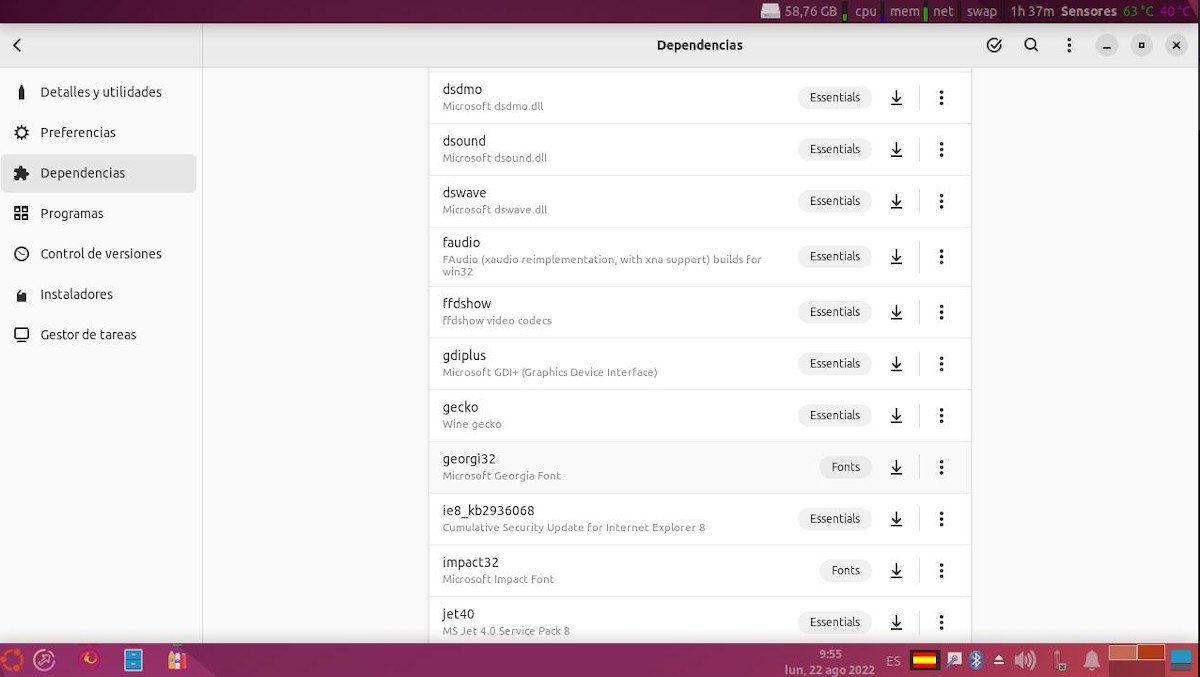
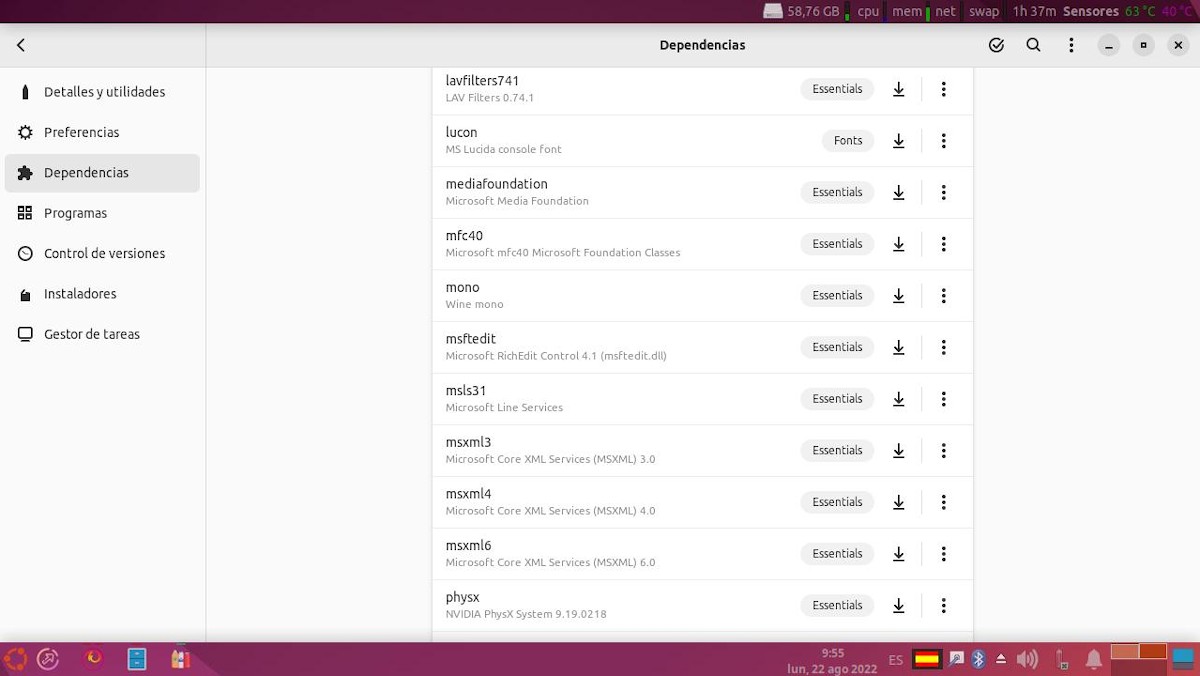
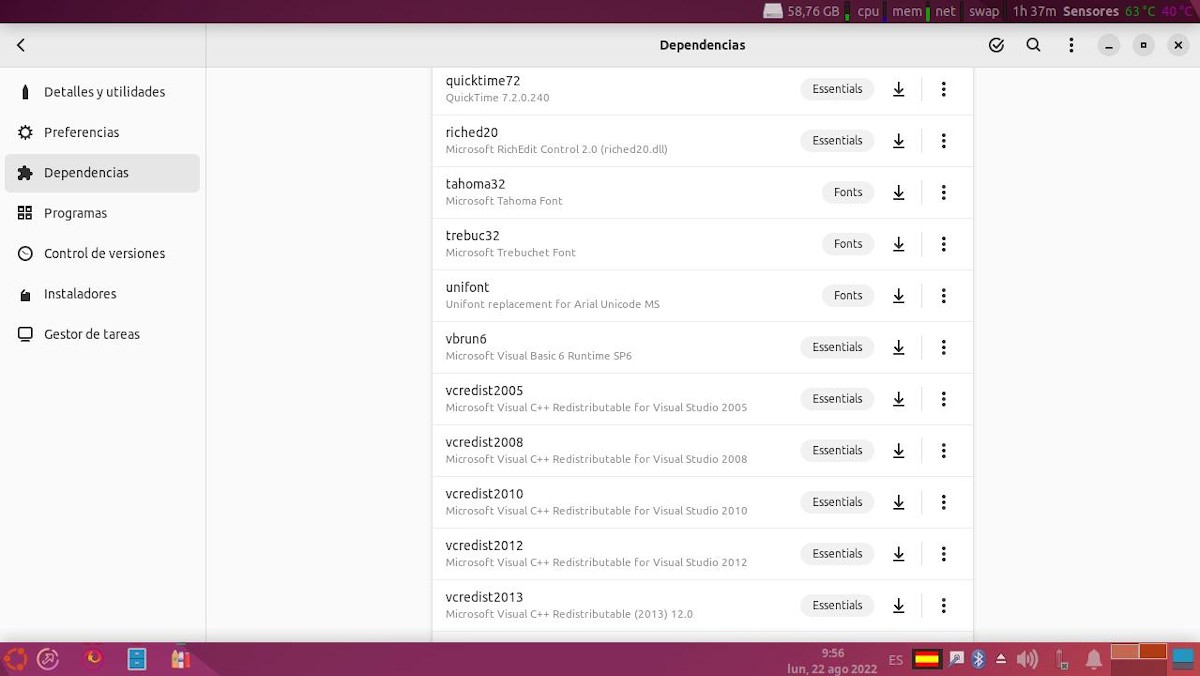
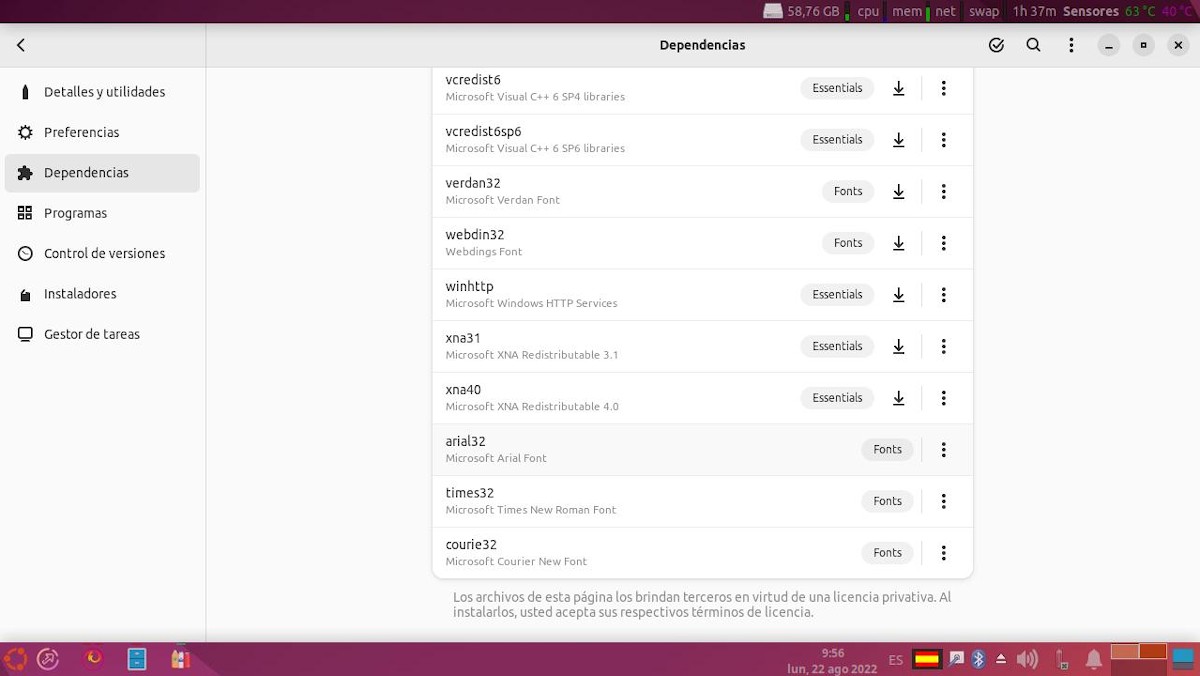
Programi
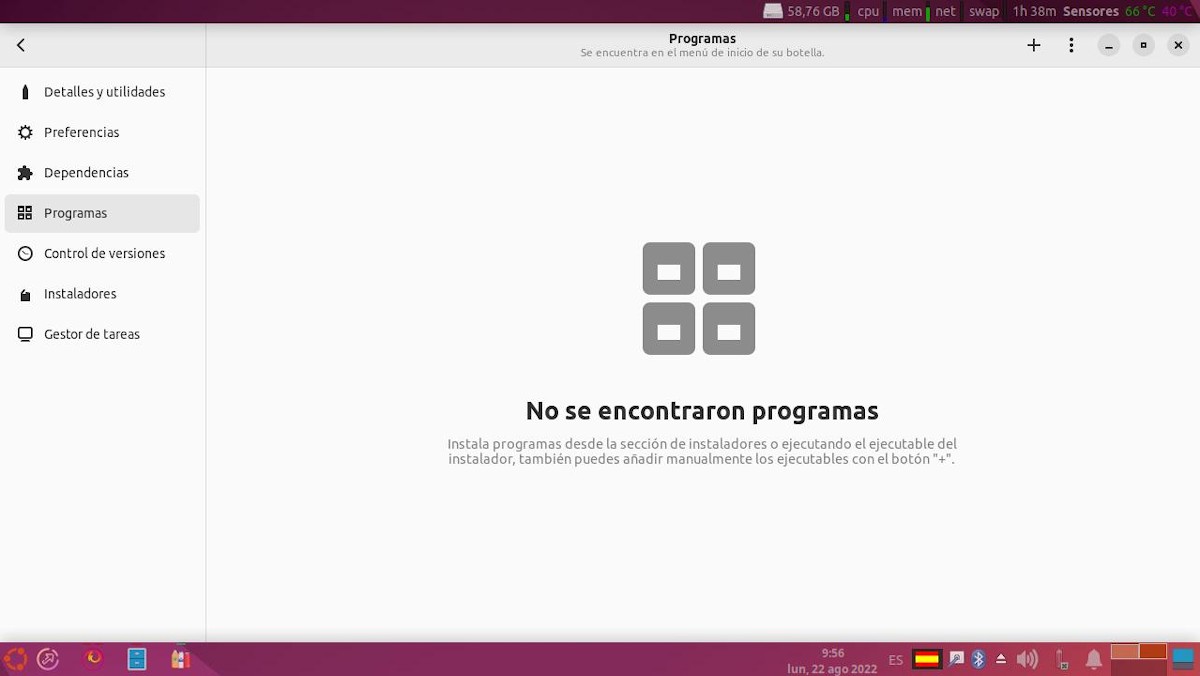
Nadzor različic
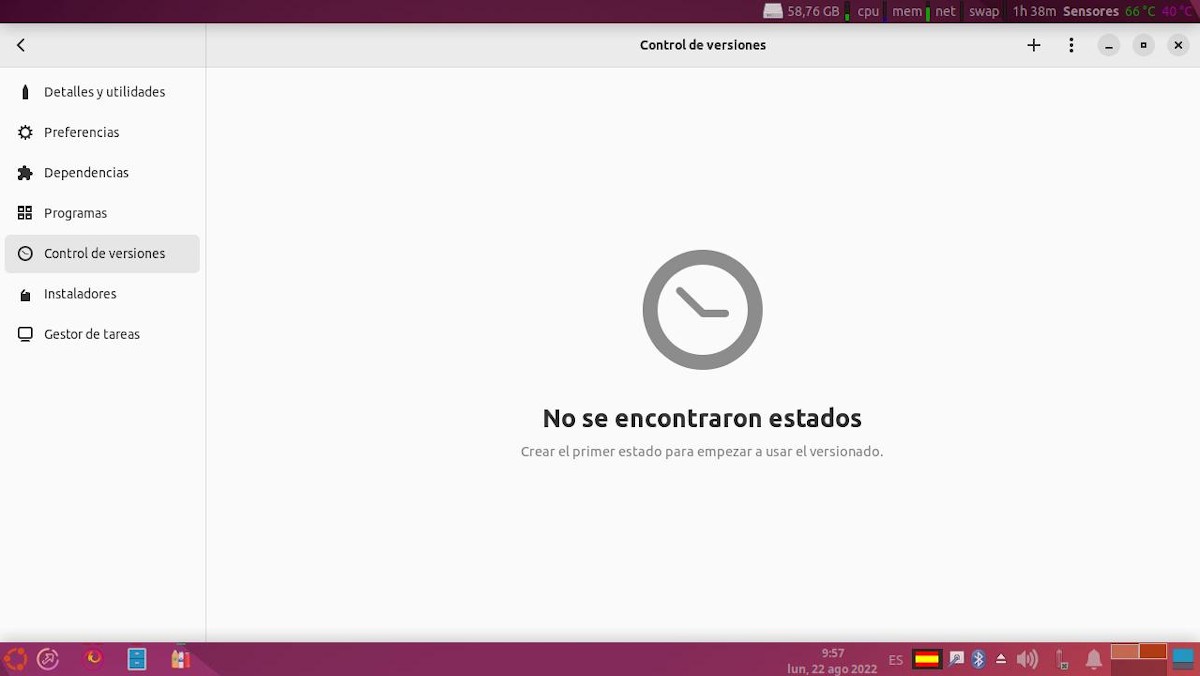
Monterji
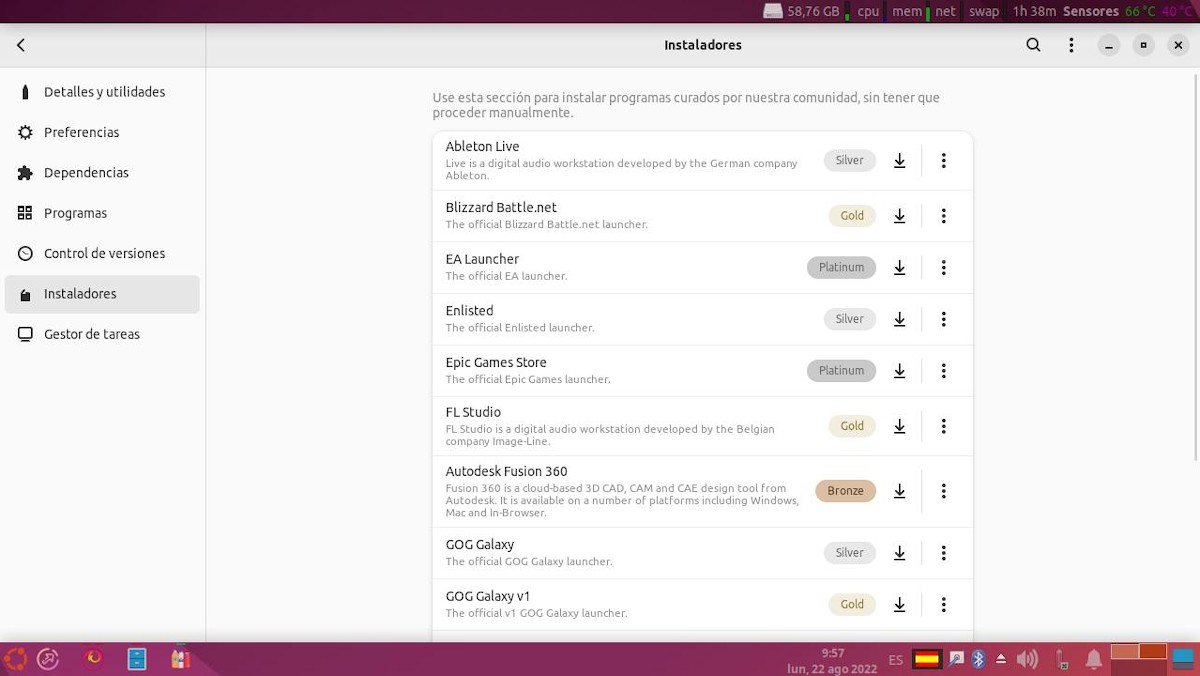
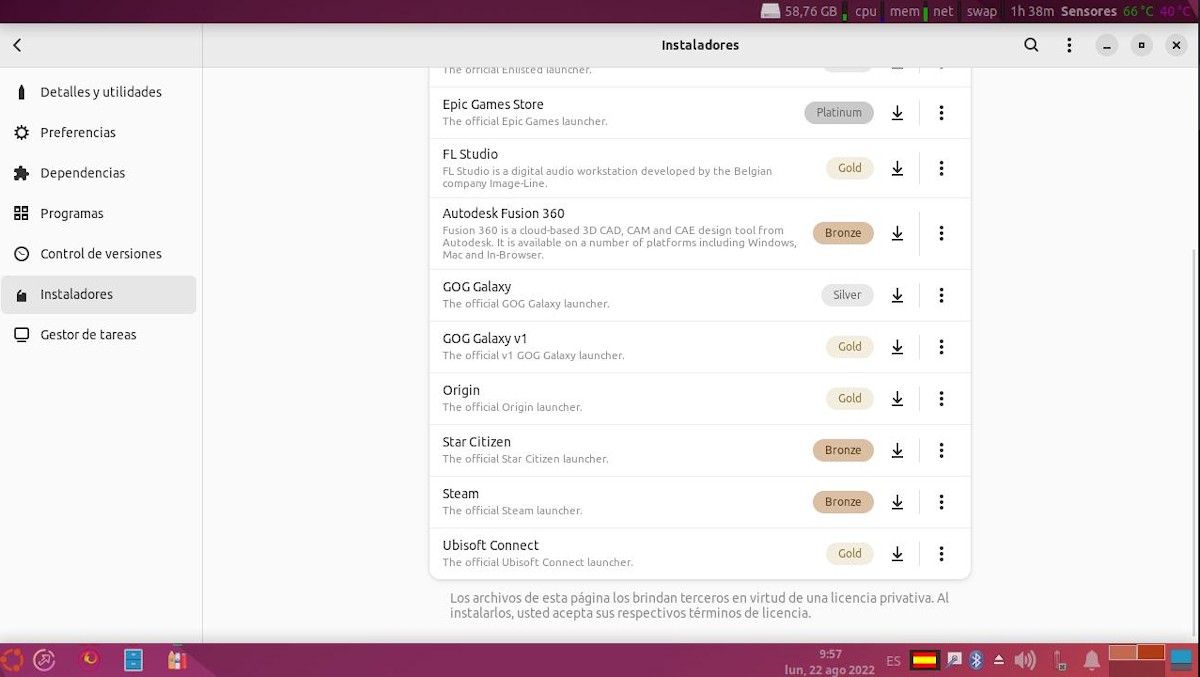
Upravitelj opravil
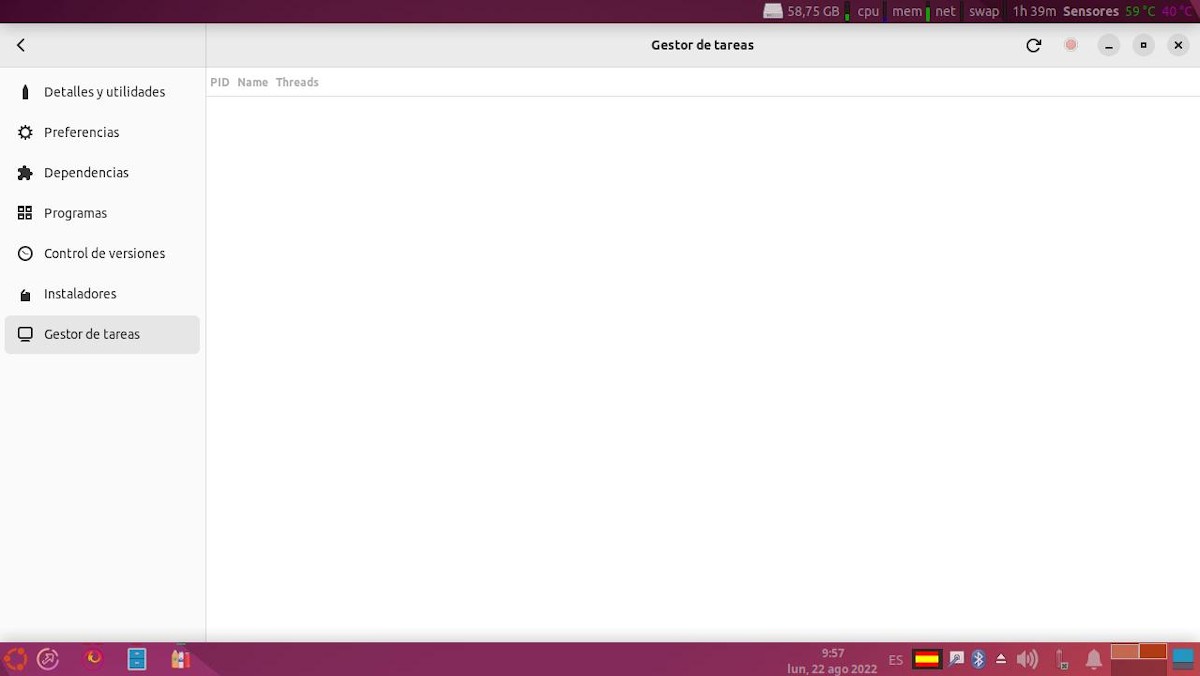
Končno raziskovanje grafičnega vmesnika
Poleg tega je Gumb Nova steklenica (križ v zgornjem desnem kotu), Steklenice vključuje v zgornji vrstici, a iskalno polje najti vzorec ujemanja med možnimi steklenicami, ustvarjenimi v prihodnosti. In a Meni možnosti (v obliki 3 vodoravnih črt), ki omogoča dostop do:
- Uvozno-izvoznih: Konfiguracije steklenic in predpone.
- nastavitve: Napredne nastavitve aplikacije.
- podpri nas: Za prejemanje prispevkov in donacij.
- dokumentacijo: Za dostop do vaše dokumentacije na spletu.
- Forumi: Za dostop do spletnega foruma.
- O steklenicah: Za informacije o nameščeni različici in več informacij.
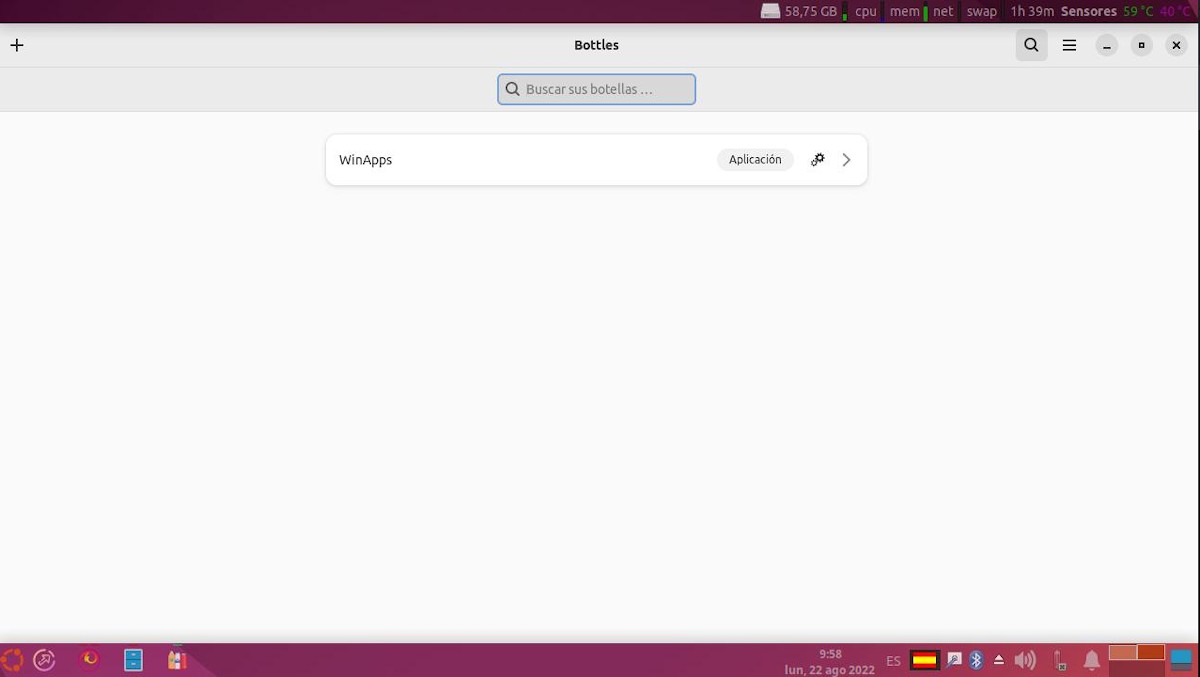
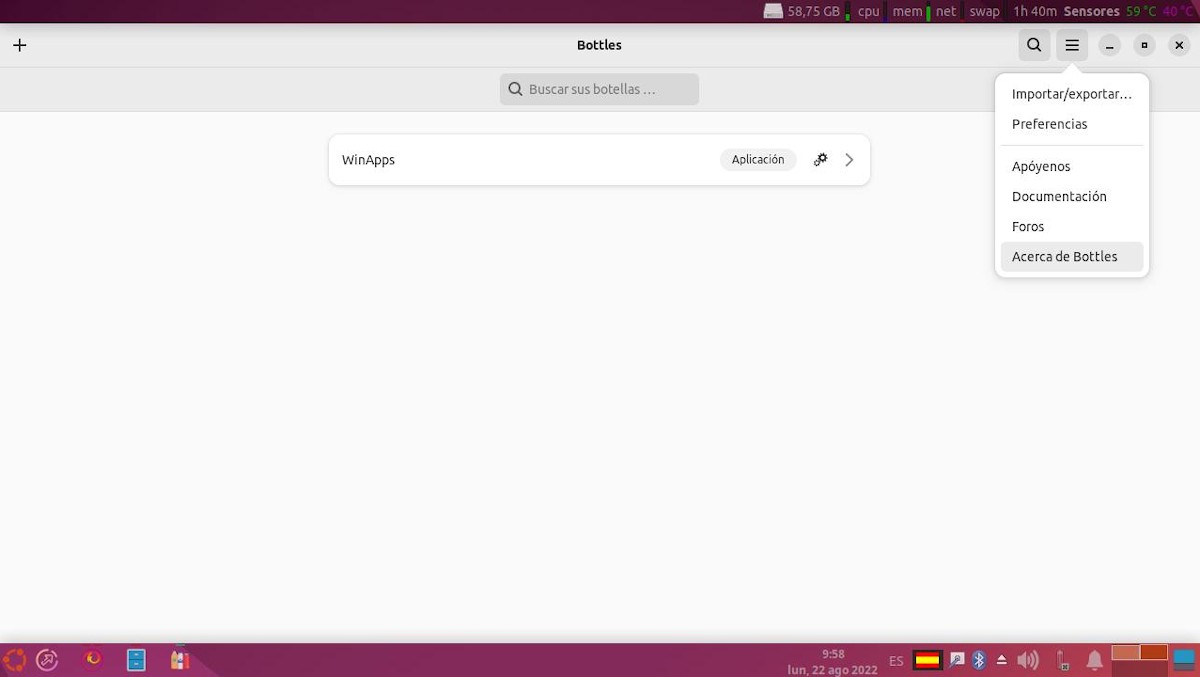
Uvozno-izvoznih
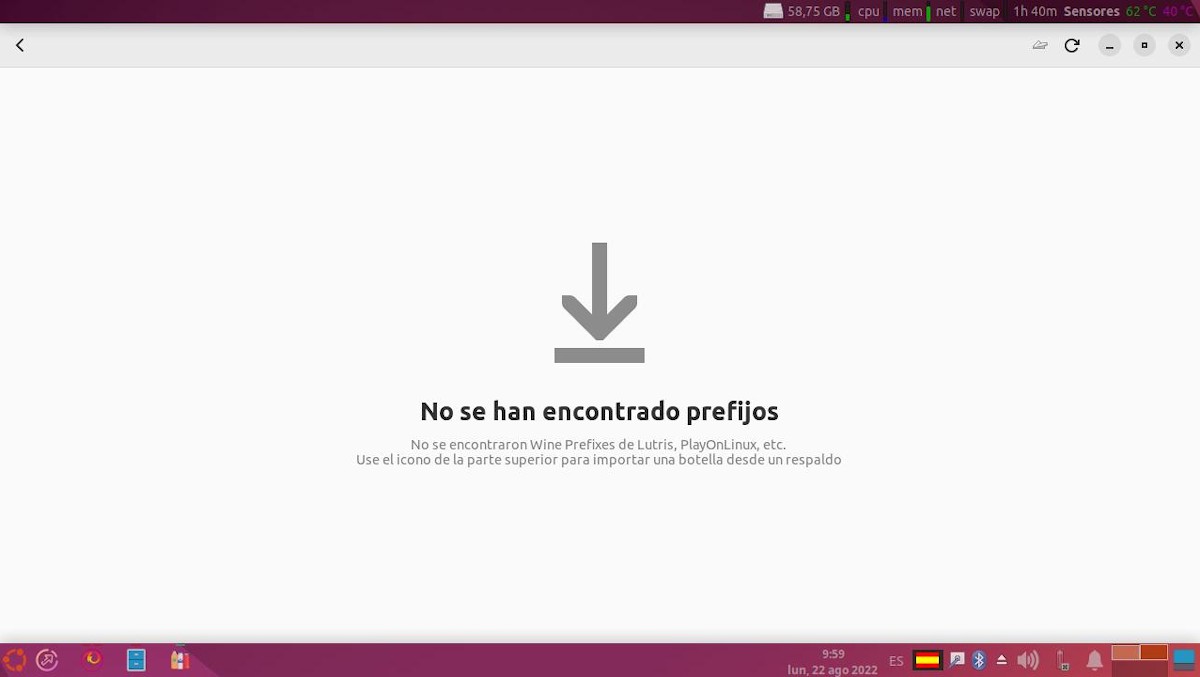
nastavitve
- Splošni oddelek
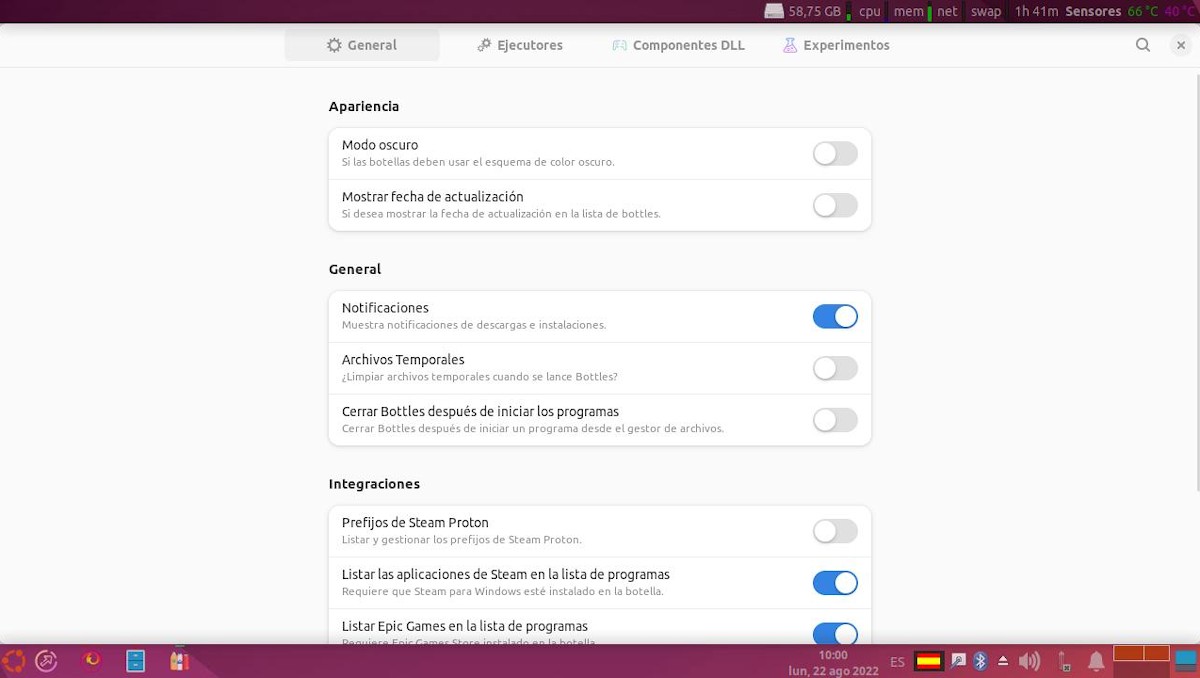
- Oddelek za izvajalce
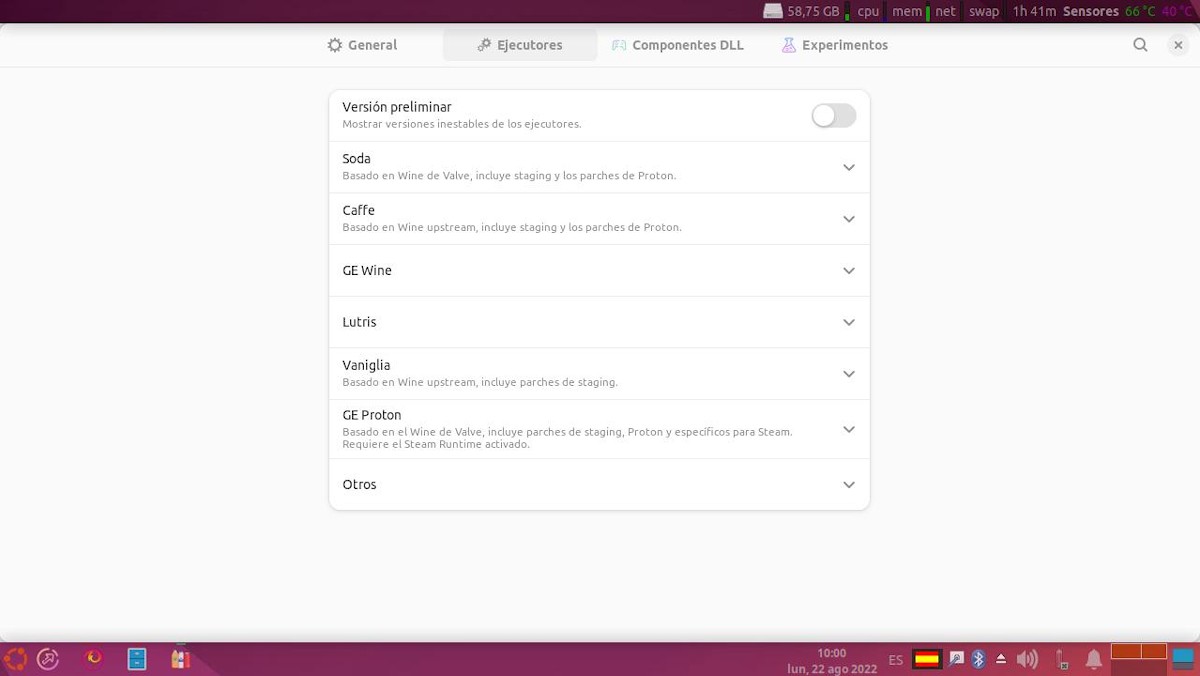
- Komponente DLL
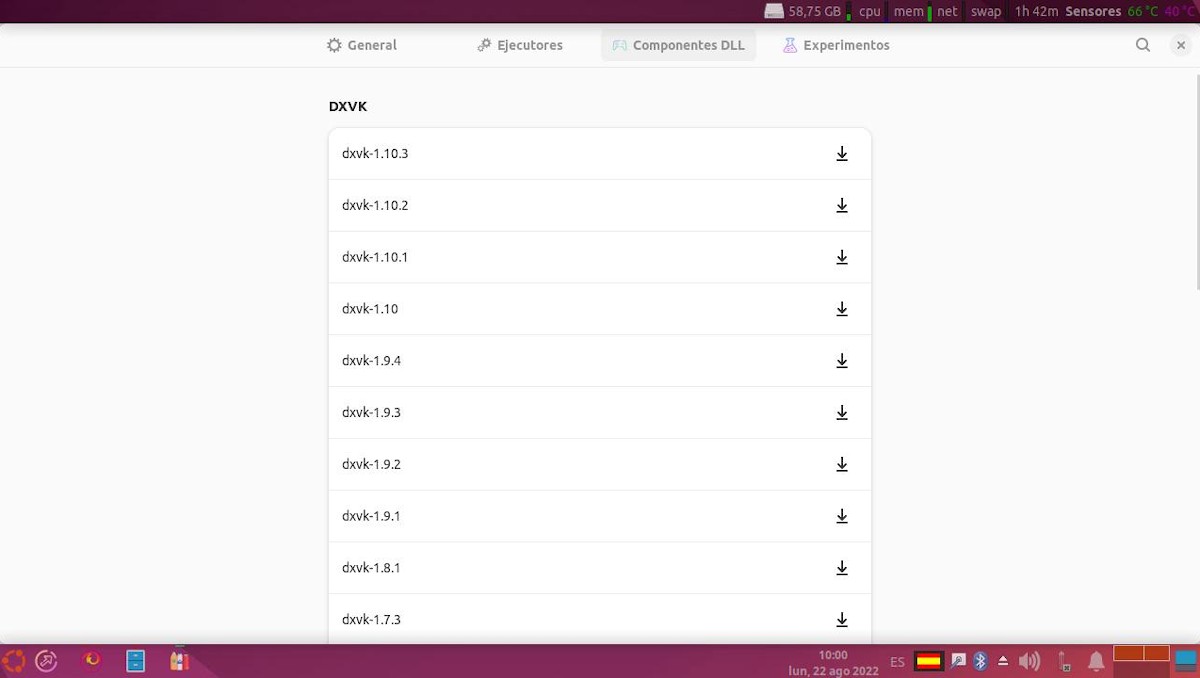
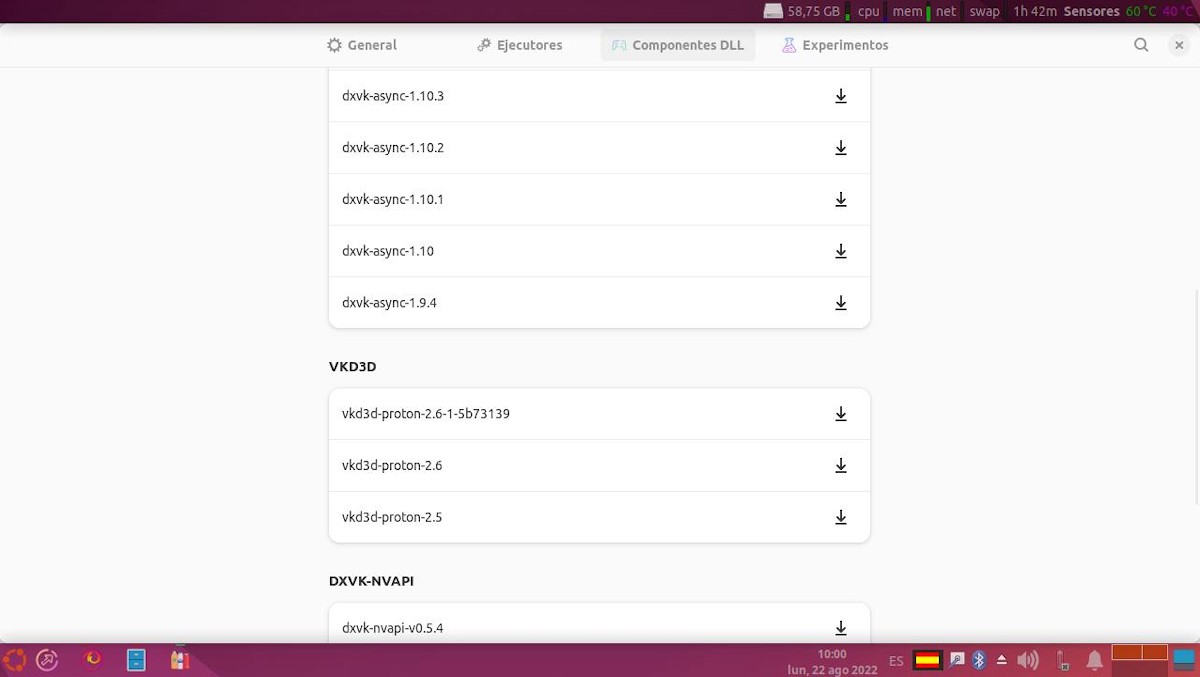
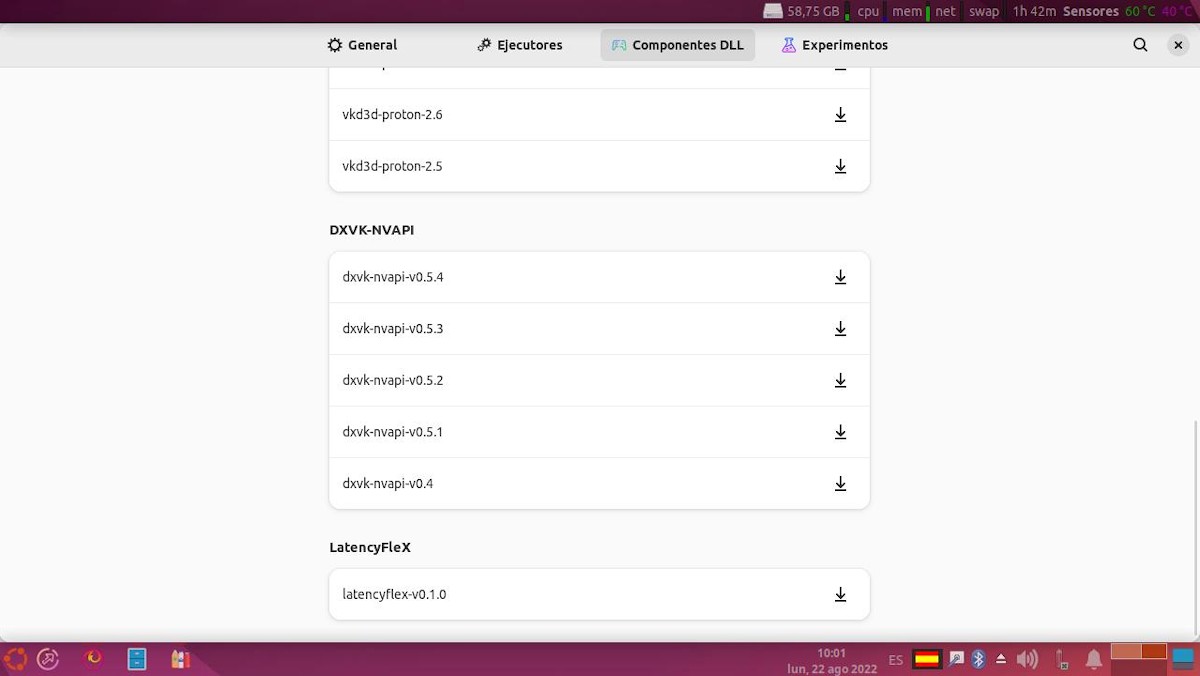
- Poskusi
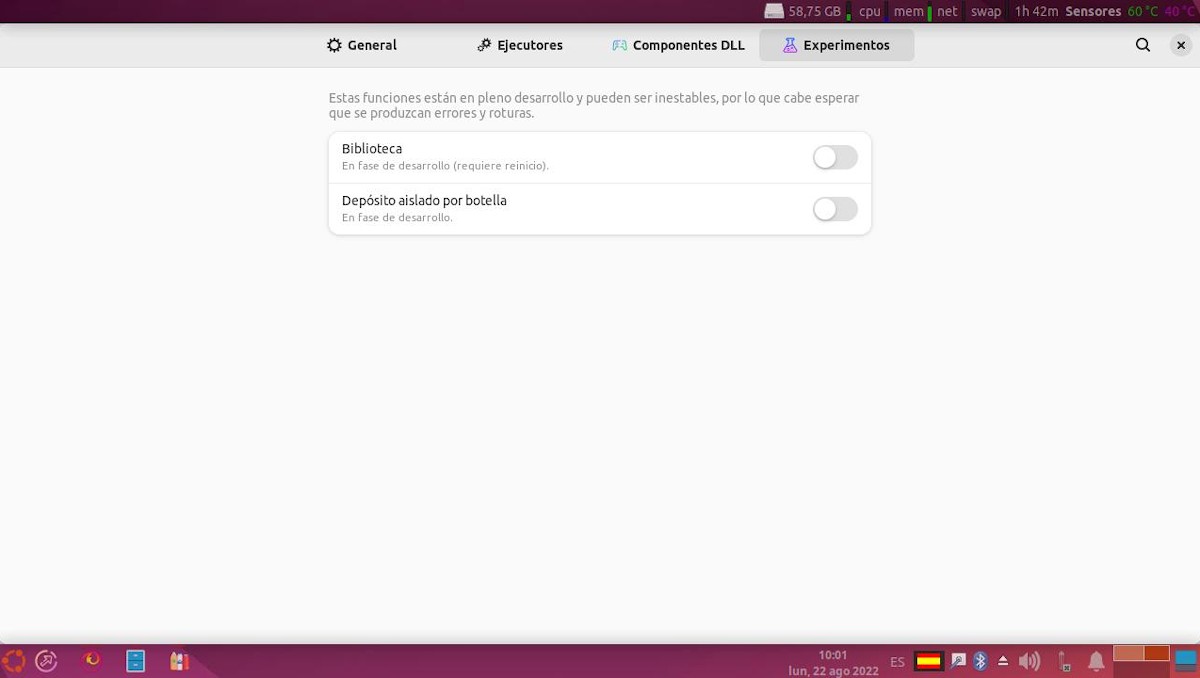
O steklenicah
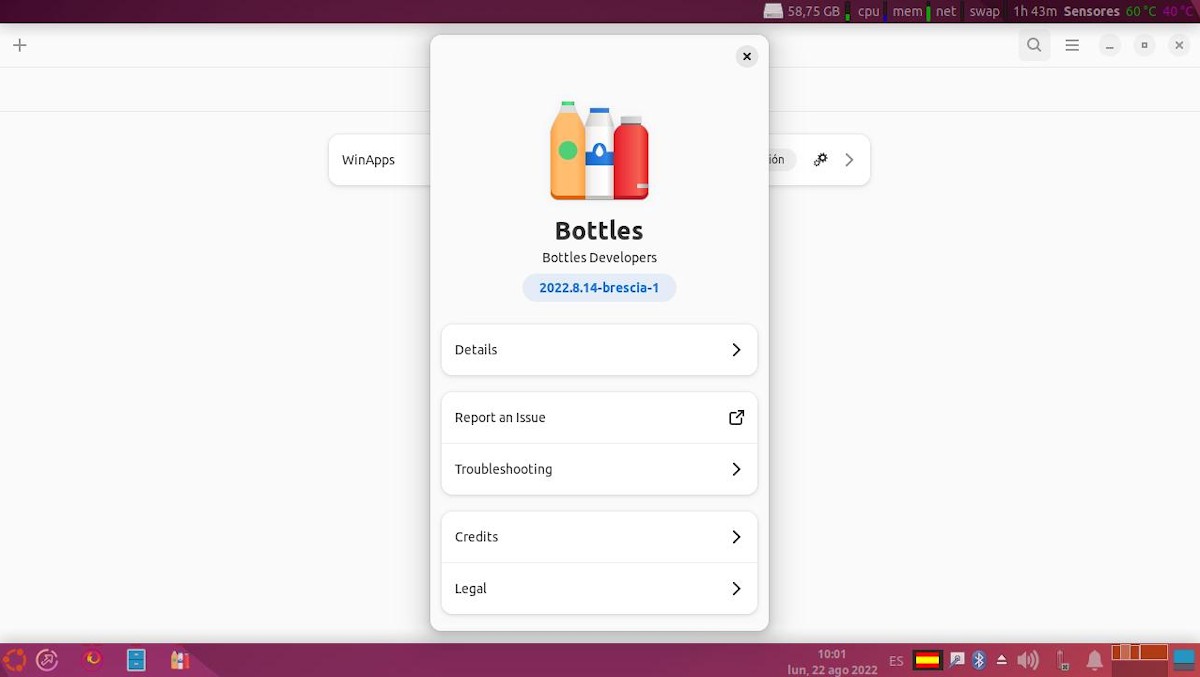
V prihodnji publikaciji bomo obravnavali namestitev WinApp.
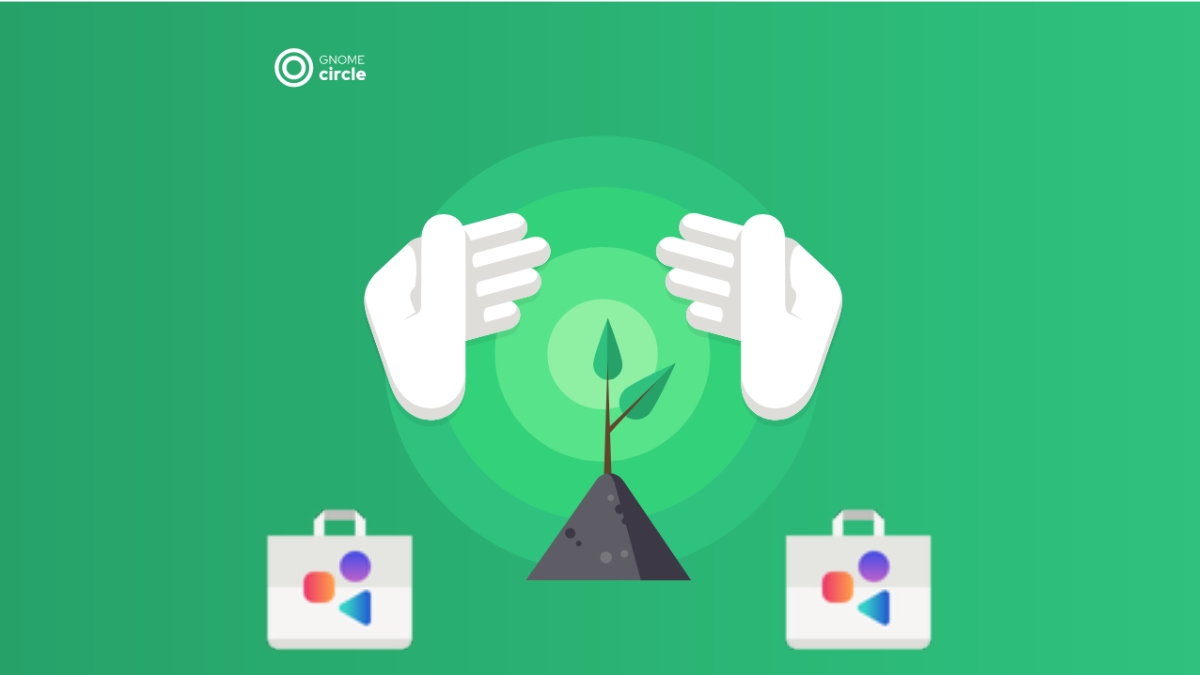


Povzetek
Če povzamemo, in kot smo videli, posnetek zaslona za posnetkom zaslona, aplikacija "Steklenice" všeč Vinoponuja veliko možnosti, značilnosti in prednosti. Toda seveda na bolj grafični in prijazen način, da lahko do zadnje podrobnosti upravljate številne parametre in funkcije, ki so na voljo v Vino.
Če vam je bila vsebina všeč, pustite svoj komentar in ga delite z drugimi. In ne pozabite, obiščite začetek našega «stran», poleg uradnega kanala Telegram za več novic, vadnic in posodobitev Linuxa.